Thiết bị Arrisgro: Mọi thứ bạn cần biết
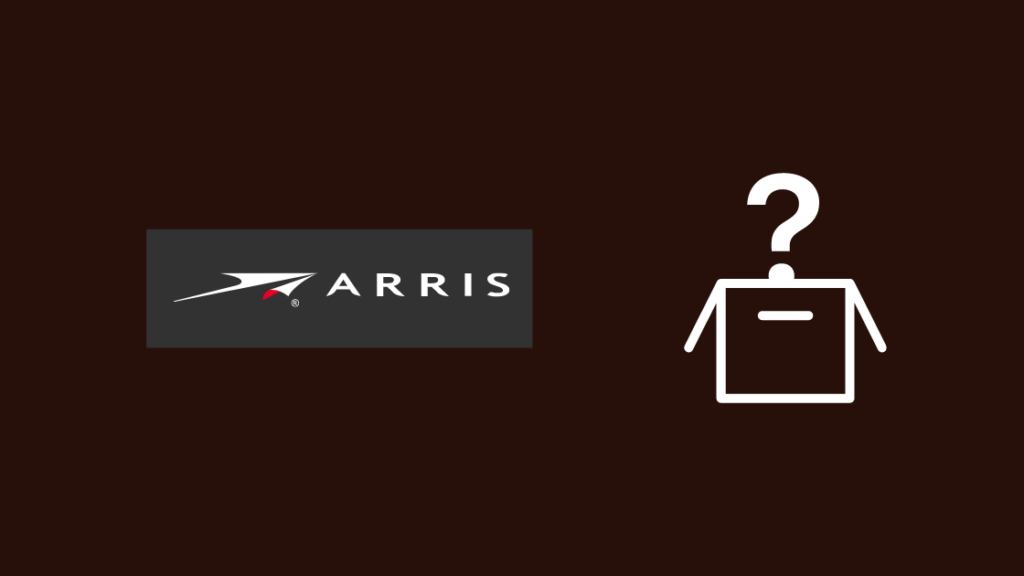
Mục lục
Khi nói chuyện với một người bạn làm việc trong ngành an ninh mạng, tôi đã hỏi anh ấy tần suất tôi nên kiểm tra mạng gia đình của mình và nếu làm như vậy thì dữ liệu của tôi có thể bị đánh cắp hay không.
Anh ấy nói rằng bạn nên kiểm tra mạng của mình ít nhất mỗi tháng một lần và đó là lúc tôi quyết định tiến hành kiểm tra mạng của mình hàng tháng.
Trong một lần kiểm tra định kỳ, tôi đã tìm được một thiết bị có tên lạ được kết nối với mạng của mình.
Nó được đặt tên là Arrisgro; Tôi không biết liệu đó có phải là mối đe dọa hay không và liệu dữ liệu của tôi có đang bị đe dọa hay không.
Tôi đã ngay lập tức lên mạng để tìm hiểu thêm và nhận được sự trợ giúp của một số người trong một số diễn đàn người dùng mà tôi thường xuyên lui tới.
Tôi cũng đã tranh thủ sự trợ giúp của bộ phận hỗ trợ khách hàng của ISP để giúp tôi tìm ra vấn đề này.
Tôi đã tìm hiểu rất nhiều thông tin khi tìm ra thiết bị lạ này là gì, vì vậy Tôi quyết định thực hiện hướng dẫn này.
Sau khi đọc hướng dẫn này, bạn sẽ dễ dàng xác định được thiết bị Arrisgro nếu bạn đã từng nhìn thấy thiết bị đó một lần nữa và biết chính xác chức năng của nó.
Thiết bị Arrisgro là một thiết bị mạng bị Arris xác định sai và 99% trường hợp không gây hại theo bất kỳ cách nào.
Hãy đọc tiếp để tìm hiểu cách phát hiện xem thiết bị Arrisgro có gây hại theo bất kỳ cách nào không và một số mẹo về cách bảo mật mạng Wi-FI của bạn.
Thiết bị Arrisgro là gì?
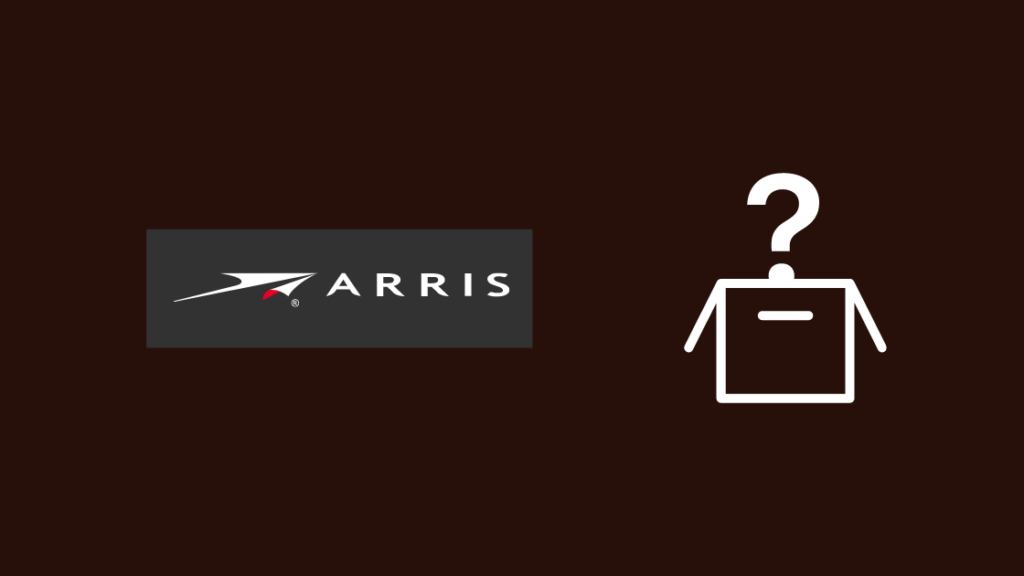
Arrisgro là tên viết tắt của Arris Group, một nhà sản xuất modem khá nổi tiếng Vàthiết bị mạng khác.
Hầu hết các ISP đều sử dụng modem Arris cho các kết nối Internet DOCSIS qua cáp vì chúng có giá cả phải chăng và đáng tin cậy.
Một số modem Arris có thể chạy như một máy chủ nếu bạn kết nối thiết bị lưu trữ với nó và thiết bị đó có thể hiển thị dưới dạng thiết bị có tên Arrisgro trong danh sách các thiết bị được kết nối của bạn.
Cái tên lạ là do máy chủ có thể có tên tùy chỉnh và Arrisgro là tên mà máy chủ có theo mặc định.
Nó cũng có thể là cầu nối không dây mà bộ thu TV không dây U-Verse của bạn cần để nhận tín hiệu TV.
Nếu bạn có bộ định tuyến từ Pace, bạn sẽ an toàn vì Pace là công ty con của Arris và có thể chia sẻ số nhận dạng mạng cũng như các thành phần phần cứng khác.
Trừ khi bạn có đăng ký TV AT&T hoặc đã thiết lập bộ định tuyến làm máy chủ phương tiện, bạn sẽ không thấy thiết bị này trong mạng của mình.
Nó có độc hại không?
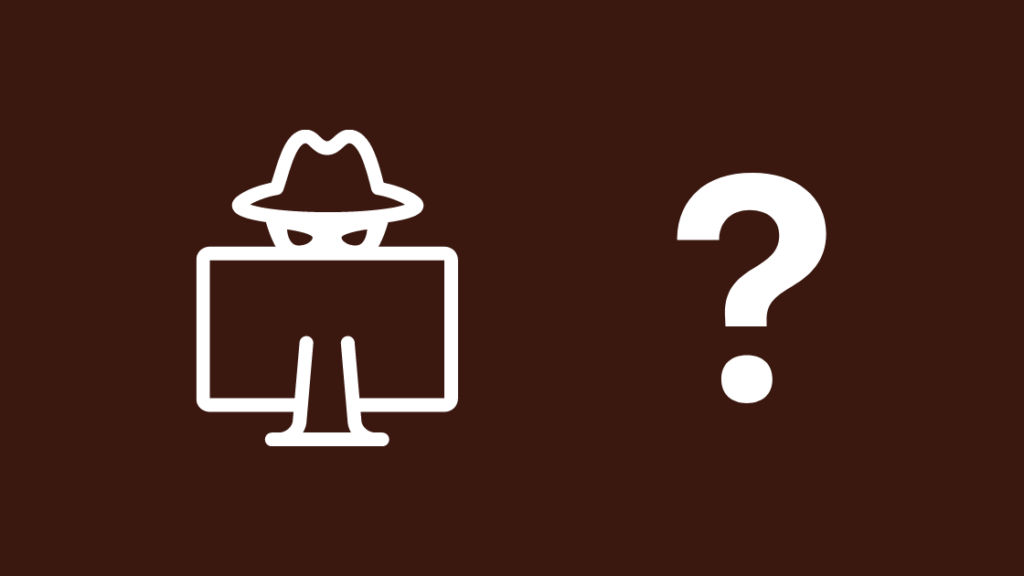
Bây giờ, chúng tôi đã xác định được rằng Arris là một thương hiệu thiết bị mạng khá phổ biến, khả năng một thiết bị Arrisgro trên mạng của bạn là độc hại là thấp.
Bạn chỉ cần lưu ý nếu bạn không sử dụng dịch vụ AT&T TV hoặc sử dụng bộ định tuyến làm máy chủ web.
99% trường hợp bạn gặp phải thiết bị này , bạn có thể coi nó là vô hại.
Tuy nhiên, nếu bạn không sở hữu thiết bị Arris, thì đó có thể là một nguyên nhân đáng lo ngại.
Nếu bạn không có thiết bị Arris thì sao?
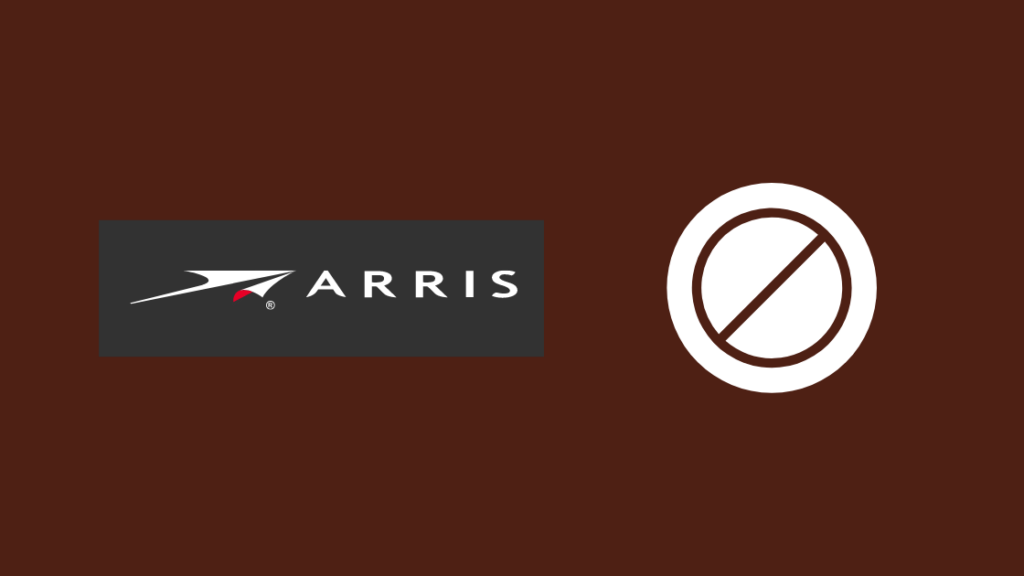
Nếu modem của bạn không phải của Arris và bạnkhông sở hữu bất kỳ thiết bị nào khác, bạn có thể cần phải bảo mật mạng của mình và rút thiết bị Arrisgro ra khỏi mạng của mình.
Khởi động lại Bộ định tuyến
Để khởi động tạm thời các thiết bị ra khỏi mạng của mình, bạn có thể hãy thử khởi động lại bộ định tuyến của bạn một lần.
Xem thêm: DHCP của ISP của bạn không hoạt động bình thường: Cách khắc phụcThiết bị có thể kết nối lại nếu kẻ tấn công quyết định kết nối lại thiết bị, nhưng rất đáng để xem xét nếu việc khởi động lại có thể xóa hoàn toàn thiết bị khỏi mạng của bạn.
Để khởi động lại bộ định tuyến của bạn:
- Tắt bộ định tuyến.
- Rút bộ định tuyến ra khỏi tường.
- Đợi ít nhất 10-20 giây trước khi cắm cắm lại bộ định tuyến.
- Bật lại bộ định tuyến.
Kiểm tra danh sách thiết bị được kết nối và xem thiết bị Arrisgro có còn ở đó không.
Thay đổi mật khẩu
Nếu thiết bị vẫn ở đó, bạn có thể thay đổi mật khẩu cho mạng Wi-Fi của mình, khiến thiết bị mất quyền truy cập vào mạng của bạn.
Để thay đổi mật khẩu Wi-Fi:
- Mở trình duyệt web.
- Nhập 192.168.1.1 vào thanh địa chỉ và nhấn Enter.
- Nhập mật khẩu đăng nhập cho công cụ quản trị, mà bạn có thể tìm thấy bên dưới bộ định tuyến trên nhãn dán.
- Chọn Không dây hoặc WLAN .
- Nhập mật khẩu mới và lưu các thay đổi.
- Đóng trình duyệt.
Thiết lập Trình quản lý nhà thông minh
AT&T cung cấp ứng dụng Trình quản lý nhà thông minh cho phép bạn xem tất cả các thiết bị được kết nối với AT&T của mình ;Wi-Fi gia đình.
Bạnbạn sẽ không cần phải đăng nhập vào bộ định tuyến Wi-Fi để kiểm tra trạng thái mạng vì mọi thứ đều có thể được xem và chỉnh sửa từ ứng dụng.
Cài đặt ứng dụng từ cửa hàng ứng dụng trên điện thoại của bạn hoặc truy cập att.com /smarthomemanager.
Đăng nhập vào tài khoản AT&T của bạn trong ứng dụng hoặc trình duyệt để cho phép dịch vụ quét và tối ưu hóa mạng của bạn.
Từ ứng dụng, bạn có thể quản lý và kiểm soát mạng Wi-Fi của mình -Mạng Wi-Fi mà không cần kết nối với chúng.
Cách bảo mật mạng Wi-Fi của bạn
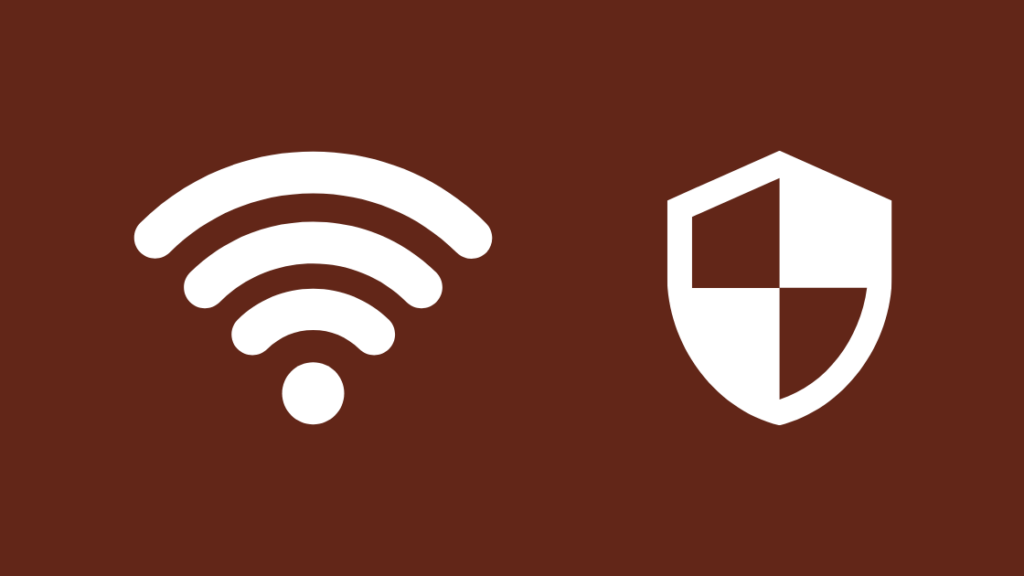
Khi bạn đã lấy thiết bị Arrisgro ra khỏi mạng của mình, bạn cần phải bảo vệ mạng của bạn khỏi bất kỳ cuộc tấn công tiềm ẩn nào khác hoặc thiết bị độc hại.
Tôi có thể cung cấp cho bạn một số mẹo giúp tăng cường khả năng phòng thủ của bạn trước cuộc tấn công vào mạng Wi-Fi.
Tắt WPS
WPS hoặc Wi-Fi Protected Setup là một cách thuận tiện để kết nối thiết bị của bạn với mạng Wi-Fi mà không cần nhập mật khẩu, nhưng các chuyên gia an ninh mạng đã xác định tính năng này có thể kích hoạt các cuộc tấn công vào thiết bị của bạn. mạng chính.
Vì quyền truy cập mạng không được bảo vệ bằng mật khẩu mạnh và thường là mã pin gồm bốn chữ số nên những kẻ tấn công có thể dễ dàng bẻ khóa mã PIN và kết nối với mạng của bạn.
Vô hiệu hóa WPS trên mạng của bạn Bộ định tuyến AT&T bằng cách đăng nhập vào công cụ quản trị của bạn.
Tìm cài đặt WPS và tắt nó.
Đặt mật khẩu mạnh
Bạn cũng có thể đặt mật khẩu mạnh mà những kẻ tấn công không thể dễ dàng đoán được để bảo vệmạng Wi-Fi chính của bạn bị truy cập trái phép.
Một mẹo mà tôi sử dụng là nghĩ ra một câu phổ biến hoặc nổi tiếng có thể nhớ khá nhanh, chẳng hạn như một câu thoại nổi tiếng trong phim.
Lấy các chữ cái đầu tiên của mỗi từ trong câu đó, kết hợp chúng lại và thêm một vài chữ cái và số vào cuối câu.
Ví dụ: một trong những bộ phim yêu thích nhất mọi thời đại của tôi là Apollo 13, và nó có một trong những dòng nổi tiếng từng được nói trên phương tiện truyền thông, “ Houston, chúng tôi gặp sự cố ”.
Vì vậy, tôi lấy các chữ cái đầu tiên trong câu như vậy, h, w, h, a và p, kết hợp chúng thành hwhap và thêm tổ hợp số dễ nhớ như 12345 hoặc 2468 và một ký tự đặc biệt như @ hoặc #.
Mật khẩu hoàn chỉnh sẽ trông giống như vậy như thế này [email được bảo vệ] .
Bạn cũng có thể kết hợp và kết hợp chữ hoa và chữ thường khi bạn thấy phù hợp để làm cho mật khẩu khó bẻ khóa hơn.
Đặt mật khẩu, kết nối lại tất cả các thiết bị bạn cần bật Wi-Fi bằng mật khẩu mới và bạn đã hoàn tất.
Sử dụng Chế độ khách
Nếu bạn có người cần sử dụng Wi-Fi, hầu hết các bộ định tuyến ngày nay đều cho phép bạn thiết lập mạng tạm thời với quyền truy cập hạn chế và mật khẩu tạm thời.
Thiết lập mạng khách này và cung cấp mật khẩu cho bất kỳ khách nào đến nhà bạn cần sử dụng Wi-Fi -Fi.
Tham khảo hướng dẫn sử dụng bộ định tuyến của bạn để biết cách thiết lập mạng khách trên Wi-Fi của bạnbộ định tuyến.
Suy nghĩ cuối cùng
Cách tốt nhất để bảo vệ bạn khỏi các thiết bị không xác định đang truy cập vào mạng của bạn là chủ động thay vì phản ứng.
Đặt mật khẩu mạnh cho tất cả các tài khoản và tài khoản của bạn mạng.
Bạn có thể sử dụng trình quản lý mật khẩu như LastPass hoặc Dashlane để quản lý mật khẩu của mình, trong đó bạn chỉ cần nhập mật khẩu chính để truy cập các mật khẩu khác của mình.
Xem thêm: Bộ định tuyến Cox nhấp nháy màu cam: Cách khắc phục trong vài giâySử dụng trình quản lý mật khẩu có nghĩa là bạn sẽ chỉ phải nhớ mật khẩu chính và tất cả các mật khẩu khác sẽ do người quản lý đặt và lưu trữ.
Tiến hành kiểm tra mạng của bạn ít nhất một lần một tháng và ghi lại những thiết bị nào sử dụng nhiều dữ liệu nhất.
Việc tổng hợp thông tin như thế này có thể hữu ích về lâu dài nếu bạn cần thông tin sau này.
Bạn cũng có thể thích đọc sách
- Cách cập nhật chương trình cơ sở Arris dễ dàng trong vài giây
- Thiết bị Honhaipr: Nó là gì và cách khắc phục
- Bật thiết bị Espressif Inc Mạng của tôi: Nó là gì?
- Cách khắc phục lỗi đồng bộ hóa thời gian Arris Sync
Các câu hỏi thường gặp
Là gì Arris dùng để làm gì?
Arris là một nhãn hiệu khá phổ biến về modem và các thiết bị mạng khác.
Hầu hết các ISP cung cấp cho bạn modem Arris khi bạn đăng ký kết nối internet cáp vì chúng có giá khá phải chăng và đáng tin cậy.
ARRIS có phải là sản phẩm của Motorola không?
Sản phẩm trước đây là một phần củathương hiệu Motorola Home hiện được đổi tên thành Arris vì Arris gần đây đã mua lại chi nhánh đó của Motorola.
MoCA nghĩa là gì?
MoCA hoặc Đa phương tiện qua Đồng trục là một tiêu chuẩn kết nối sử dụng cáp đồng trục thay vì hơn cáp ethernet để kết nối Internet đến bất kỳ phòng nào trong nhà bạn.
Điểm hấp dẫn chính ở đây là bạn có thể sử dụng kết nối cáp TV hiện có để kết nối Internet đến đầu thu TV trong phòng mà không cần thêm thiết bị bổ sung .

